Mở sổ ghi chép trong OneNote cho Windows
Khi cài đặt lần OneNote, bạn sẽ được nhắc tạo sổ ghi chép. Bất cứ khi nào bạn mở OneNote, sổ ghi chép của bạn sẽ tự động mở ra. Bạn có thể sử dụng một sổ ghi chép cho tất cả các ghi chú của mình hoặc có thể tạo thêm sổ ghi chép. Nếu có một vài sổ ghi chép, bạn có thể chuyển đổi qua lại giữa chúng.
Chuyển đổi giữa các sổ ghi chép
-
Bấm Tệp > Mở.
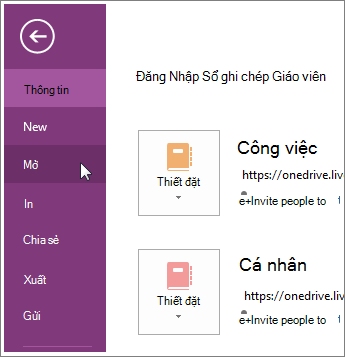
-
Từ các tùy chọn sẵn có, hãy thực hiện một trong các thao tác sau:
-
Nếu sổ ghi chép mà bạn muốn được lưu trữ trên OneDrive, bạn sẽ tìm thấy nó bên dưới Mở từ OneDrive. Chỉ cần bấm vào sổ ghi chép để mở nó.
-
Nếu sổ tay bạn muốn mở trước đó, hãy bấm vào tên của sổ tay đó trong danh sách Sổ tay Gần đây.
-
Nếu sổ ghi chép bạn muốn không được lưu trữ trong cùng một vị trí với sổ ghi chép bạn đang mở, hãy bấm vào một trong các vị trí sẵn có trong mục Mở từ vị trí khác.
-
Có nhiều sổ ghi chép sẽ rất thuận tiện để giúp bạn lưu giữ các tập ghi chú riêng biệt. Chẳng hạn, nếu bạn làm việc trong ngày và đi học vào buổi tối, bạn có thể giữ hai sổ ghi chép, gọi là "Công việc" và "Nhà trường". Nếu bạn chia sẻ ghi chú với gia đình, thì bạn cũng có thể giữ thêm một sổ ghi chép gọi là "Nhà" hoặc "Gia đình".
Bạn có thể lưu giữ các tập ghi chú riêng biệt theo những cách khác. Chẳng hạn, nếu bạn đang dùng OneNote để lưu trữ thông tin công việc như báo cáo tình trạng của nhóm, kế hoạch dự án hoặc hợp đồng với khách hàng, thì bạn có thể tạo một sổ ghi chép riêng cho mỗi năm theo lịch. Bằng cách đó, mỗi sổ ghi chép sẽ không bao giờ trở nên quá cồng kềnh.
Sau khi bạn mở sổ ghi chép, tên của sổ sẽ được đặt trong danh sách Sổ ghi chép mà bạn có thể xem bằng cách bấm vào mũi xuống bên cạnh tiêu đề sổ ghi chép hiện tại (ngay bên trái các tab phần ở đầu ghi chú). Bấm vào một tên sổ ghi chép trong Danh sách Sổ ghi chép để chuyển đổi giữa các sổ ghi chép.
Lưu ý: OneNote tự động lưu công việc của bạn trong tất cả các sổ ghi chép của bạn. Bạn có thể chuyển đổi giữa nhiều sổ ghi chép mà không phải lo về việc phải lưu thay đổi của mình. Lần sau khi bạn mở lại một sổ ghi chép, những thay đổi mới nhất của bạn sẽ nằm ở đó, cho dù sổ ghi chép đó được lưu trữ ở đâu.










